Word2007 - Filigran Menüsü
Word2007 - Filigran Menüsü
Word 2007 de filigran menüsüne,
Word 2007 > Sayfa Düzeni > Filigran menüsünden ulaşabiliriz.
Örneğin aşağıdaki gibi.

![]()
FİLİGRAN
Belgemize arka plan veya filigran eklemek için sayfa düzeninden filigran seçeneğini seçeriz. Böylece yazmış olduğumuz veya hazır olan metnimize arka plan resmi veya arka plan metni uygulayabiliriz.Filigran seçeneğine tıkladığımızda karşımıza aşağıdaki gibi bir pencere açılır.

1-) ACİL: Belgemize hazır metin filigranı eklemek için buradan yararlanırız. Acil kısmında hazır bir metin filigran seçerek belgemize hazır metin filigranı ekleyebiliriz örneğin aşağıdaki gibi.
Görüntü aşağıdaki gibi olur.
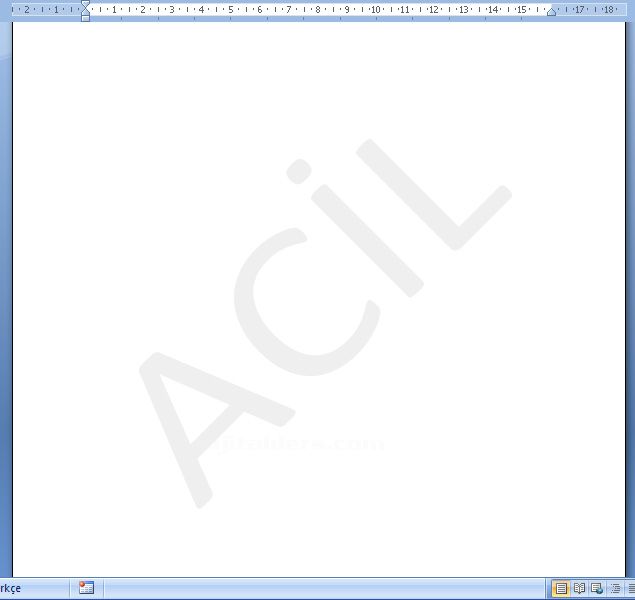
2-) ![]() Özel filigran: Özel filigran bölümünden kendimize özgü bir metin arka planı veya belgemize bir resim filigranı ekleyebiliriz. Özel filigran bölümüne tıkladığımıza karşımıza aşağıdaki gibi bir pencere açılır.
Özel filigran: Özel filigran bölümünden kendimize özgü bir metin arka planı veya belgemize bir resim filigranı ekleyebiliriz. Özel filigran bölümüne tıkladığımıza karşımıza aşağıdaki gibi bir pencere açılır.

1-)![]() Filigran yok: Belgemizde bir filigran olmasını istemiyorsak burayı seçeriz.
Filigran yok: Belgemizde bir filigran olmasını istemiyorsak burayı seçeriz.
2-)![]() Resim filigranı: Belgemize resim filigranı veya resim arka planı eklemek istiyorsak eklemek istiyorsak resim filigranı bölümünden yaralanabiliriz. Örneğin aşağıda olduğu gibi resim filigranı bölümünden resim seç butonuna tıklayarak dosyamızdan bir resim seçeriz ve ölçek durumlarını istediğimiz ölçüde ayarlarız ve en sonda tamam butonuna tıklayarak basılı filigran penceresinden çıkarız ve belgemize bir resim filigranı eklemiş oluruz.
Resim filigranı: Belgemize resim filigranı veya resim arka planı eklemek istiyorsak eklemek istiyorsak resim filigranı bölümünden yaralanabiliriz. Örneğin aşağıda olduğu gibi resim filigranı bölümünden resim seç butonuna tıklayarak dosyamızdan bir resim seçeriz ve ölçek durumlarını istediğimiz ölçüde ayarlarız ve en sonda tamam butonuna tıklayarak basılı filigran penceresinden çıkarız ve belgemize bir resim filigranı eklemiş oluruz.

Örneğin aşağıdaki belgeye resim filigranı eklenmiş bir Word belgesi vardır.
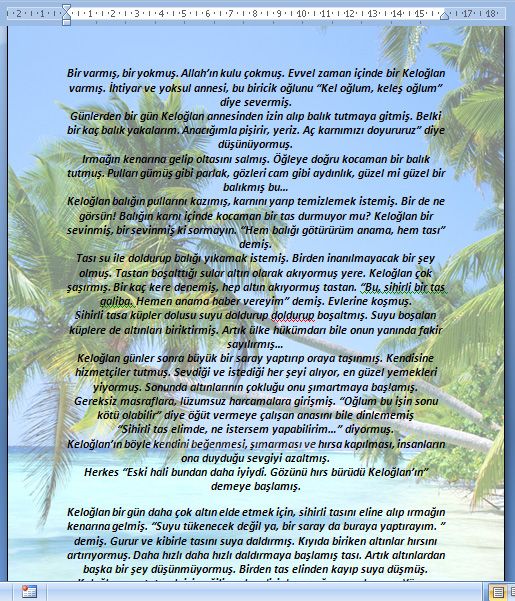
3-)![]() Metin filigranı: Belgemize metin hazır filigran yerine kendi istediğimiz metin filigranını koymak istiyorsak buradan yararlanabiliriz.
Metin filigranı: Belgemize metin hazır filigran yerine kendi istediğimiz metin filigranını koymak istiyorsak buradan yararlanabiliriz.

Örneğin aşağıda olduğu gibi

Metin filigranı bölümündeki ayarlamalarımızı yukarıdaki gibi yaparsak belgemizde aşağıdaki gibi bir metin filigranı veya arka palanı olacaktır.

İstediğimiz görüntü yukarıdaki gibi olmuş olur.
3-) ![]()
Filigranı Kaldır: Belgemizde var olan bir filigran varsa ve bu filigranı kaldırmak istiyorsak buradan yaralanabiliriz.
Hazırlayan: Yunus Özdemir















